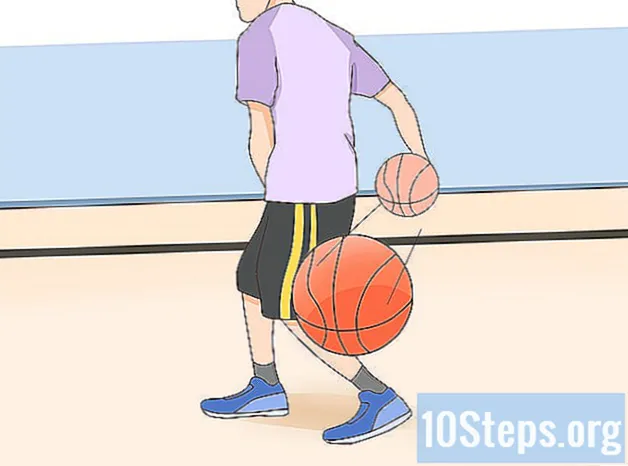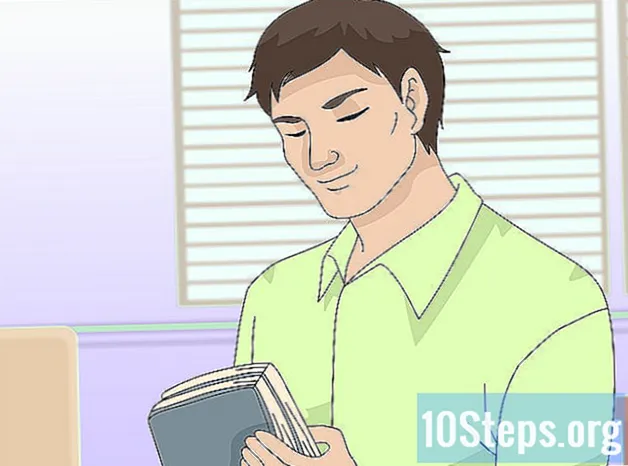Innhold
Denne artikkelen vil lære deg hvordan du konverterer et Microsoft Word-dokument i DOCX-format til DOC-format. DOCX-formatet ble introdusert i 2007, så versjonene av Word som fremdeles genererer denne utvidelsen, kan ikke åpne den. Heldigvis kan du bruke en mer moderne versjon av tekstbehandleren til å gjøre denne konverteringen. Det er også mulig å bruke en online dokumentkonverterer hvis du ikke har den nyeste versjonen av Microsoft Word.
Steps
Metode 1 av 3: På Windows
Åpne DOCX-filen i Word. For å gjøre dette, dobbeltklikker du på dokumentet.
- Du kan også høyreklikke på DOCX-filen, velg Åpne med... og så Ord.

klikk inn Arkiv i øverste venstre hjørne av Word-vinduet. Deretter vises en hurtigmeny på venstre side av siden.
klikk inn Lagre som i hurtigmenyen på venstre side av vinduet.

Dobbeltklikk Denne PC-en midt i vinduet. Deretter åpnes vinduet "Lagre som".
Gi DOC-filen et navn. Skriv inn det du vil ha som navnet på DOC-versjonen av dokumentet.

Klikk på rullegardinboksen "Lagre som type" nær bunnen av "Lagre som" -siden. Deretter vises en rullegardinmeny.
klikk inn Word-dokument 97-2003 i rullegardinmenyen. Dette formatet bruker filtypen "DOC".
Velg destinasjonssted. Klikk på mappen du vil lagre dokumentet i på venstre side av vinduet.
klikk inn Å redde nederst til høyre i vinduet. Hvis du gjør det, vil du lagre DOC-versjonen av dokumentet på det valgte stedet.
Metode 2 av 3: På Mac
Åpne DOCX-filen i Word. I de fleste tilfeller er det bare å dobbeltklikke på den for å åpne den.
- Du kan også klikke en gang på DOCX-filen, velg Arkiv, Åpne med og endelig, Ord i hurtigmenyen.
klikk inn Arkivøverst til venstre på skjermen. Deretter vises en rullegardinmeny.
klikk inn Lagre som... i rullegardinmenyen Arkiv. Hvis du gjør det, åpnes vinduet "Lagre som".
Gi DOC-filen et navn. Skriv inn det du vil ha som navnet på DOC-versjonen av dokumentet.
Klikk på rullegardinboksen "Filformat" nær bunnen av siden. Deretter vises en rullegardinmeny.
klikk inn Word-dokument 97-2004 i rullegardinmenyen. Hvis du gjør det, velger du DOC-filen som et alternativ for å lagre dokumentet.
Velg destinasjonssted. På venstre side av vinduet, klikk på mappen du vil lagre det konverterte dokumentet i.
- Det kan hende du må klikke på rullegardinmenyen "Hvor" og velge stedet fra den resulterende rullegardinmenyen.
klikk inn Å redde. Denne knappen er plassert i nedre høyre hjørne av vinduet. Hvis du gjør det, vil du lagre DOC-versjonen av dokumentet på det valgte stedet.
Metode 3 av 3: Bruke en online omformer
Åpne "Online document converter". For å gjøre dette, besøk https://document.online-convert.com/convert-to-doc i en nettleser på datamaskinen din.
klikk inn Velg Fil (Velg Fil). Denne grå knappen er plassert øverst på siden. Hvis du gjør det, åpnes "File Explorer" (Windows) eller "Finder" (Mac).
Velg DOCX-fil. Gå til plasseringen av DOCX-filen du vil konvertere, og klikk på den for å velge den.
klikk inn Åpen nederst til høyre i vinduet. Dette vil sende DOCX-filen til konverteringsnettstedet.
Bla ned og klikk Konverter fil (Konverter fil) nær bunnen av skjermen. Deretter vil nettstedet begynne å konvertere filen.
klikk inn nedlasting. Denne lysegrønne knappen er plassert til høyre for filnavnet, og vises først etter at den er konvertert. Da blir filen lastet ned til datamaskinen.
- Avhengig av nettleserinnstillingene, kan det hende du må angi et sted for å lagre filen eller bekrefte nedlastingen før den starter.
Tips
- DOC-filer er kompatible med online visningstjenester, for eksempel Google Docs.
advarsler
- Hvis DOCX-filen har avansert formatering (for eksempel skrifter, farger, grafikk eller ikoner) som ikke støttes av DOC-format, vises ikke formateringen i DOC-versjonen av filen. Følgelig kan andre formateringsproblemer oppstå, for eksempel å endre tekstens plassering.